Você sabia que Personalizar a Área de Trabalho do CorelDraw X6 é tão importante como saber trabalhar com o programa em si.
Aprenda como Como Personalizar a Área de Trabalho do CorelDraw X6
Assim como sua casa, sua mesa do escritório e sua área de trabalho do Windows, seu programa de edição também pode e deve ser personalizado.
Além de agilizar seu dia a dia, fazendo com que seu fluxo de trabalho seja mais produtivo, personalizar a área de trabalho é, sem sombra de dúvida, a sua identidade pessoas, sua assinatura de trabalho.
| A personalização é uma das armas mais poderosas de um aplicativo e o CorelDRAW não deixa a desejar neste sentido. |
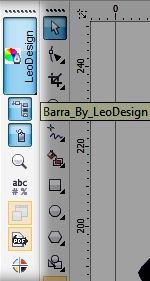 No CorelDraw é possível mudar praticamente tudo de lugar.
No CorelDraw é possível mudar praticamente tudo de lugar.Acrescentar ícones e funções escondidas, ampliar o tamanhos dos ícones, criar barras personalizadas, nomear estas barras e salvar sua nova área de trabalho como seu padrão.
Você tem a opção de escolher em qual área quer trabalhar ou simplesmente deixar a sua área preferida como padrão.
O CorelDraw é um dos aplicativos mais personalizáveis do mercado, deixar sua área de trabalho com a sua cara pode ajudar muito na produtividade .
É muito fácil e intuitivo, mas, nem sempre temos a coragem para ousar.
Muitos ficam com medo de modificar o Programa e depois não saber voltar a sua configuração de fábrica, quando não ficam perdidos no rearranjo efetuado.
É muito fácil e intuitivo, mas, nem sempre temos a coragem para ousar.
Muitos ficam com medo de modificar o Programa e depois não saber voltar a sua configuração de fábrica, quando não ficam perdidos no rearranjo efetuado.
Assista ao Vídeo, Veja o que será apresentado nesta aula:
 Neste vídeo, além de mostrar como se configura sua área de trabalho do CorelDraw e deixar com o seu jeitinho de trabalhar.
Neste vídeo, além de mostrar como se configura sua área de trabalho do CorelDraw e deixar com o seu jeitinho de trabalhar.vou também alertar para a necessidade do conhecimento de tal área de trabalho, visto que, sem o devido conhecimento é quase impossível fazer uma boa personalização do CorelDRAW.
Conhecer a área de trabalho de seu editor é fundamental para que, em casos de alterações indesejadas ou desejadas você fique ciente da mudança feita.
Conhecendo assim corretamente que barra de ferramentas estará configurando e oque será alterado com esta mudança.
Conhecendo assim corretamente que barra de ferramentas estará configurando e oque será alterado com esta mudança.
Acompanhe este vídeo e veja como os Design Aproveitam ao máximo sua área de trabalho do CorelDraw e ganham tempo na execução de suas tarefas.
Se Gostou e acha que é útil a mais usuários - Não Deixe de Compartilhar e se Inscrever em Nosso CANAL.
Configurações de fábrica:
Por padrão o CorelDraw vem com suas barras e tamanho nas posições pré definidas e caso tenha alterado, você pode voltar ao padrão anterior.
Clique na Imagem Para Ler o Post Relacionado.
Seu CorelDraw estará do mesmo jeito, como na primeira instalação. Idem no Corel PhotoPaint.
-----//-----
Espero que gostem do vídeo e que seja útil para os novos e velhos usuários do CorelDraw X6.
Estas dicas também se encaixam a muitas das versões anteriores do CorelDraw e algumas ao Novissimo CorelDRAW X7, com algumas exceções.
Leia também e Assista ao vídeo: CorelDraw X7 x CorelDraw X6 Diferenças e Personalização "Total" da Interface - Muitos dos problemas já resolvidos após Atualização 3 Confira.
Não deixem de comentar e compartilhar com suas redes de relacionamentos. Obrigado e até a próxima. Não esqueça que você também pode enviar dicas para o Blog, além de arquivos e sugestões de postagens.







Bom Dia professor Leo.
ResponderExcluirMuito obrigado pela sua gentileza e dedicação. De facto quando cruzei com o seu blog "corel na veia" interroguei-me sobre o título. Com a sua aula, percebi claramente que lhe corre nas veias esta aplicação.
A sua ajuda foi útil, porque desconhecia que havia comandos meio escondidos, ou seja, não constam diretamente na barra se menus.
De facto, tenho a minha área de trabalho também artilhada com icones. Para as ferramentas ou ações mais usadas tenho comandos diretos. Por exemplo, alinhar objetos, uso a letra L. Ferramenta Bézier (D)
Dos clientes com quem trabalho poucos têm versões acima do X3. Como também acusou o professor Leo, as casas decimais não serem aceites com o ponto (.) são uma chatice. Aguardemos que a versão X7 traga essa opção de novo.
Um grande abraço
Caetano
Olá meu nobre, que bom que gostou da vídeo Aula de como configurar e personalizar sua área de trabalho do CorelDraw X6. Fico ainda mais agradecido pelo comentário generoso. Quanto ao nome é isso mesmo, corre em meu sangue a dedicação e apreço pelo nosso guerreiro e ainda jovem CorelDraw. 20 Anos é a faze da transformação de qualquer adolescente e acredito que em breve ele se tornará um adulto de respeito e acima de tudo, produtivo.
ExcluirFoi ótima a sua dúvida antes deu ter gravado a Aula, pois pude aproveitá-la para tirar com chave de ouro. Volte sempre e participe, aqui o espaço e de todos.
Boa aula essa precisava saber mesmo a área de trabalho, porque vejo video aulas e me perco as vezes por ser iniciante e não conhecer as ferramentas direito, obrigado pela dica,
ResponderExcluirPois é Fábio, fiz este vídeo pensando exatamente nisso, porque sei que muitas vezes ao começar com o corel agente acaba por sumir com algumas partes dele e depois não sabe retornar.
ExcluirQue bom que tenha gostado Abração e Bom fim de Semana.
Estou adorando o site.
ResponderExcluirUm dia assistindo suas aulas e aprendi mais que meses de curso!
Não conhecia essas "ferramentas ocultas" e agora quero conhecer todas...
Obrigada por compartilhar seus conhecimentos
Que bom Dayana, isso é ótimo, sei bem o que está falando. muitos dos cursos querem apenas a sua matrícula e mensalidades. Não são todos, mas a grande maioria lhe passa o básico mesmo. Mas nem sempre é porque eles querem, muitas das vezes é porque não sabem mesmo o todo de um programa! Obrigado pela participação e fique a vontade para explorar ao máximo o site!
ExcluirAlguém já enfrentou esse problema no Corel X7? Não consigo de forma alguma personalizar a barra de comandos, nao é possivel “arrastar”o icone do comando desejado para as barras de comandos, nem as existentes, tampouco a barra que criei. Ao clicar opções/personalizar/comandos e clicar sobre o icone, o mesmo não se move. Os icones das barras também não se movem.
ResponderExcluirJa desbloqueei as barras e o problema persiste. Removi e reinstalei o software, inclusive atualizei a versao e o erro persistiu. Ja tentei Ctrl/Alt, Alt e nada. Ja havia ocorrido a muito tempo atrás na versão X4 de um computador antigo, alguem saberia me indicar o que poderia ser? Agradeço pelo interesse!
Abraços a todos
ROGERIO
Experimentou restaurar as configurações de fábrica após a primeira abertura? Isso funcionou no X4 para algumas pessoas na época. Lembro bem desse bug.rsrs
ExcluirEspero que no seu caso possa ajudar também.
ola Elieser, fico muito grato pelo seu interesse e apoio.
ResponderExcluirAtualzei agora pressionando F8 na tela de entrada, o sistema abriu pelos padroes de fábrica mas, infelizmente, segue o problema. Será que fiz certo? Existe algum outro meio de restaurar o padrão de fábrica? Abraço e obrigado
Atualizando o programa com as últimas correções pode ajudar muito, você já fez isso. E se fez ainda permanece? Não é fácil não, no começo dos lançamentos é assim mesmo. rsrsr
Excluir